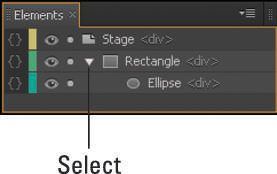Ajustes globales o aplicadas en adobe borde animado
Adobe Edge Animate CC no tiene escasez de configuración a la hora de posicionar y dimensionamiento. Los ajustes globales y Aplicadas de no modificar su configuración, en cambio, que proporcionan un medio para mostrar la posición relativa entre los elementos anidados.
Usted puede preguntarse acerca de la diferencia entre Global y Aplicada ajustes. Aquí está la esencia:
Global ajustes de coordinar los elementos relativos al escenario.
Aplicada ajustes utilizan valores de las propiedades subyacentes de afectar elementos.
Al cambiar entre Global y Aplicada, que afecta a todos los elementos en el escenario. No es posible tener algunos elementos configurados como Global y algunos como aplicado- se trata de una oferta de todo o nada. Sin embargo, el cambio entre Global y Aplicada no afecta posicionamiento relativo aplicado a un elemento específico. Por ejemplo, si se establece un elemento con posicionamiento Arriba a la derecha, permanece en ese ajuste si usted elige Global o Aplicada.
Utilización de las configuraciones globales de posición
Cuando utilice Configuración global, la posición de las coordenadas siempre aparece como x e y puntos de eje (como se muestra en esta figura). Usted puede utilizar fotogramas clave con los puntos de posición, lo que significa que puede animar la posición de un element- por ejemplo, puede hacer que el elemento desde el lateral izquierdo del escenario a la derecha.
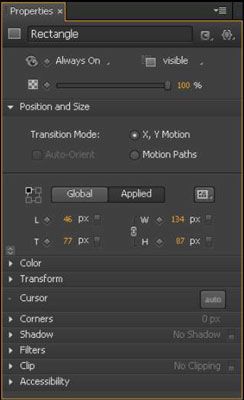
Para tener una mejor idea de cómo los ajustes Global trabajar, pruebe lo siguiente:
Dibuja cuatro rectángulos en el escenario y haga clic en Global.
Ajuste el primer elemento utilizando el cuadrado superior izquierdo como se muestra.
Establezca el segundo elemento de uso de la plaza superior derecha.
Establezca el tercer elemento con el cuadrado de abajo a la izquierda.
Ajuste el cuarto elemento con la parte inferior derecha.
Cambie a la Etapa haciendo clic en una parte vacía del escenario.
Ajuste la altura y la anchura del escenario, como se muestra.
Observe cómo se ven afectados los cuatro elementos diferentes.
Al ajustar el ancho de la etapa, los elementos establecidos con la parte superior derecha y posicionamiento inferior derecha se ven afectados. Al ajustar la altura del escenario, elementos establecidos con el posicionamiento de abajo a la izquierda y la inferior derecha se ven afectados. El elemento de conjunto con el posicionamiento superior izquierda no se ve afectada en absoluto cuando se cambian las dimensiones del escenario.
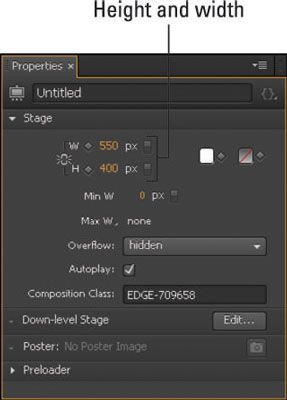
Uso Aplicado para la posición
La primera diferencia que usted puede notar entre Global y Aplicada está en el panel Propiedades:
Cuando usted elige Global y luego selecciona un elemento, se ve x y puntos de eje y.
Cuando usted elige Aplicada, ves puntos del eje en función de la posición relativa si un elemento está anidado dentro de otro elemento.
Puede anidar ciertos tipos de elementos en otro de los elementos arrastrándolos sobre ese otro elemento.
Esta figura muestra un elemento de conjunto con posicionamiento Aplicada Superior izquierda. Observe el eje de puntos se muestran con L (izquierda) y T (arriba). Si decide posicionamiento inferior derecha, entonces los puntos del eje aparecen como R (derecha) y B (abajo). Y así sucesivamente para las otras posiciones.

Si su elemento está anidada dentro de otra, como se muestra en esta figura, a continuación, la posición relativa se muestra en relación con el elemento padre. Por ejemplo, si selecciona una elipse que está anidado dentro de un rectángulo, entonces usted ve la posición de la elipse del rectángulo. Si decide Global, entonces se ve la posición relativa de la Etapa.